Senast uppdaterad: 2025-01-10
Hjälp (meny)
Hjälp
I den här artikeln
Om
Öppnar ett fönster med information om vilken version av Opter du har. Det syns även i namnlisten i alla fönster.
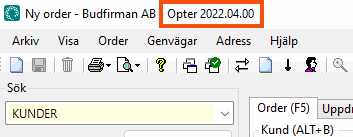
Hjälp & Support
Öppnar onlinehjälpen i din standardwebbläsare, https://docs.opter.com/sv/.
Fjärrsupport (visa min skärm)
Support via TeamViewer. För att kunna hjälpa dig att lösa problem på distans kan du tillåta oss att se och styra din dator. Mer information finns på TeamViewers webbplats.
Diagnostik
|
Funktion |
Beskrivning |
|---|---|
|
Öppnar fönstret Sök efter skickade mail där du kan söka fram e-postmeddelanden som har skickats från e-postkontot i Opter. Du kan ställa in hur många dagar e-postmeddelanden ska sparas i systeminställningarna. Mer information om hur du ställer in ett e-postkonto i Opter finns i Skicka e-post från Opter. |
|
|
Test av skanning |
Öppnar fönstret Test av skanning där du kan registrera skanningar utan att använda någon av apparna. Mer information finns i Test av skanning (fönster). När du gör en testskanning registreras en riktig skanning i systemet. |
|
Använd inte det här kommandot. Det är endast till för internt bruk av Opters utvecklare. |
|
|
Använd inte det här kommandot. Det är endast till för internt bruk av Opter för tekniska tester. Kommandot gör att Opter glömmer alla förladdade listor, till exempel tjänster och ordertyper. Om ni har en listruta som inte innehåller uppdaterad information, rapportera felet till . |
|
|
När vill man rensa avståndscachen? Om ni får felaktiga avstånd i ordermottagningen kan det bero på att informationen i systemet inte längre är aktuell. För att lösa det kan du rensa avståndscachen, så att nya data läses in från kartleverantören.
Hur ofta man vill rensa cacheminnet är en avvägning mellan prestanda och korrekta data. |
|
|
När vill man rensa adresspositionscachen? Om ni får felaktiga positioner i ordermottagningen kan det bero på att informationen i systemet inte längre är aktuell. För att lösa det kan du rensa adresspositionscachen, så att nya data läses in från kartleverantören.
Hur ofta man vill rensa cacheminnet är en avvägning mellan prestanda och korrekta data. |
Ta bort fönsterinställningar i trafikledningen
Återställer trafikledningens fönsterinställningar till standardinställningarna. Det kan till exempel vara användbart om du har tappat bort paneler, eller om vissa element visas på fel språk.
Stäng fönstret med trafikledningen och klicka sedan på det här alternativet. Då händer följande:
-
Panelernas storlek och position i trafikledningen återställs till sina standardvärden.
-
Panelernas namn nollställs. Nästa gång trafikledningen öppnas kommer panelernas namn att vara på det språk som användaren valt vid senaste inloggningen.
-
Om du har stängt, visat eller fäst (
 ) vissa paneler (till exempel Färjor, Rutter eller Underleverantörer) återställs även dessa inställningar.
) vissa paneler (till exempel Färjor, Rutter eller Underleverantörer) återställs även dessa inställningar.
Server
Namnet på SQL-servern och databasen som Opter använder.